Навигация
Система ведения записей
1.6 Система ведения записей
На основе специальных программ, направленных на облегчение доступа и использования требуемой информации, разрабатываются системы ведения записей [4]. К важнейшим видам записей относятся:
- расчеты заработной платы рабочих и служащих;
- тексты контрактов и сопроводительная документация;
- тексты годовых отчетов и протоколы собраний акционеров;
- данные для осуществления многовариантных расчетов в рамках программ маркетинга по продукту и по хозяйственному подразделению;
- данные для разработки планов и показатели самих планов.
1.7 Программные продукты, используемые на предприятиях
В 1986 году “крохотная” никому не известная компания Microsoft выпускает свою первую программу, текстовый редактор WORD. Никто не предполагал тогда, что через каких то 5-6 лет эта компания станет крупнейшей в мире по производству и разработке программного обеспечения. Сейчас ни одна фирма не обходится без таких программных продуктов как Access, Word, Excel и т.д., все эти продукты объединены в один программный пакет MS Office. Программный пакет MS Office наиболее подходит для организации работы в любой структуре, будь-то крупная фирма или же мелкое частное предприятие, в ней сочетаются лучшие средства для управления, делопроизводства, финансов, бухгалтерии предприятия. В данной дипломной работе предложен метод оценки экономической целесообразности производства ПЭВМ с помощью электронной модели, созданной с помощью одного из компонентов MS Office программы MS Excel (электронные таблицы).
2. ПРИМЕНЕНИЕ ЭЛЕКТРОННЫХ ТАБЛИЦ MS EXCEL ДЛЯ СОЗДАНИЯ ЭЛЕКТРОННОЙ МОДЕЛИ
Программа MS Excel, являясь лидером на рынке программ обработки электронных таблиц, определяет тенденции развития в этой области. Вплоть до версии 4.0 программа Excel представляла собой фактический стандарт с точки зрения функциональных возможностей и удобства работы. Теперь на рынке появились версии 7.0 и выше, которые содержат много дополнительных возможностей [11].
К значительным достижениям в новой версии программы Excel можно отнести появление трехмерных документов (блокнотов). Установление связей между файлами и таблицами значительно упростилось по сравнению с прежними версиями. Контекстные меню значительно расширены, а дополнительные программные инструменты облегчают решение сложных прикладных задач.
Следует также упомянуть о различных помощниках (Ассистентах), которые помогают пользователю задавать функции и выдают рекомендации, если существует более простой метод решения текущей задачи. В программу Excel встроена удобная подсистема помощи, которая в любой момент готова выдать необходимую справку.
Описанные до сих пор новшества касаются в основном комфорта в работе и быстрого освоения программы. Одним из важнейших функциональных расширений программы, предназначенным для профессионалов, является встроенная в Excel Среда программирования Visual Basic (VBA) для решения прикладных задач [10]. Благодаря VBA фирме Microsoft удалось не только расширить возможности языка макрокоманд Excel, но и ввести новый уровень прикладного программирования, поскольку VBA позволяет создавать полноценные прикладные пакеты, которые по своим функциям выходят далеко за рамки обработки электронных таблиц. Кроме этого, следует назвать следующие важные новшества программы Excel:
- менеджер файлов, который выдает подробную информацию о всех файлах;
- диалоговые окна-регистры;
- отдельная пиктограмма для форматирования;
- появление механизма Drag & Plot, предназначенного для быстрой активизации диаграмм.
2.1. Управление файлами
Рассмотрим процедуры обращения с рабочими документами. С помощью программы Excel можно создавать самые различные документы. Рабочие листы (Sheets) можно использовать для составления таблиц, вычисления статистических оценок, управления базой данных и составления диаграмм. Для каждого из этих приложений программа Excel может создать отдельный документ, который сохраняется на диске в виде файла.
Файл может содержать несколько взаимосвязанных рабочих листов, образующих единый трехмерный документ (блокнот, рабочую папку). С помощью трехмерных документов пользователь получает прямой доступ одновременно к нескольким таблицам и диаграммам, что повышает эффективность их обработки.
Создание нового документа.
Для создания нового документа из меню File нужно вызвать директиву New.
На экране появится документ с именем Book2: программа Excel присваивает новым документам имя Book (Книга) с добавлением текущего порядкового номера.
Загрузка рабочего документа.
Чтобы загрузить с диска расположенный там файл с рабочим документом, нужно вызвать директиву Open из меню File.
В этом окне в поле Drives нужно указать диск, а в поле Directories выбрать директорию, где расположен Ваш файл. Если выбор был сделан правильно, то в левом поле появится список имен файлов, среди которых должен находиться искомый файл. Если щелкнуть по имени этого файла, оно появится в поле FileName. После этого нужно закрыть диалоговое окно, щелкнув мышью по кнопке OK или дважды щелкнув по имени искомого файла.
Сохранение документа.
При первом сохранении Вашего документа нужно вызвать из меню File директиву Save. После этого откроется диалоговое окно, в котором нужно указать имя сохраняемого файла, а также диск и директорию, в которой его надо расположить. Программа Excel по умолчанию предлагает стандартное имя (Book[порядковый номер]), которое пользователь может заменить любым другим. В имени файла нежелательно использовать некоторые символы (например, $ & % ( ) -), хотя это и не запрещено. Предлагаемое по умолчанию программой Excel расширение файла .XLS, изменять не следует. После того как будут сделаны все установки, нужно закрыть диалоговое окно щелчком по кнопке OK.
Автоматическое сохранение.
Вызовите директиву Add-Ins... из меню Tools, с помощью которой вызывается встроенный Менеджер расширений. В открывшемся диалоговом окне включите опцию AutoSave, щелкнув по ней мышью, а затем закройте окно, щелкнув по кнопке OK.
После этого снова откройте меню Tools, в котором должна появиться директива AutoSave... Вызовите эту директиву, тогда появится диалоговое окно AutoSave, в котором пользователь может задать интервал времени между моментами сохранения. Кроме того, в этом окне можно определить, должна ли программа выдавать запрос на сохранение и нужно ли автоматически сохранять все документы или только активный документ.
Создание резервных копий.
Для создания резервной копии необходимо вызвать директиву SaveAs... из меню File. В открывшемся диалоговом окне нужно щелкнуть по командной кнопке Options. Появится следующее диалоговое окно, имеющее название SaveOptions. В этом окне нужно включить опциональную кнопку AlwaysCreateBackup. Теперь при сохранении файла будет автоматически создаваться резервный файл с тем же именем, что и основной, но с расширением .BAK.
Защита данных.
Для введения пароля необходимо вызвать директивe SaveAs из меню File. В открывшемся диалоговом окне следует щелкнуть по командной кнопке Options. Появляется диалоговое окно SaveOptions. В поле ввода ProtectionPassword: этого окна можно указать свой персональный пароль, тогда при каждом вызове этого файла программа будет запрашивать пароль. При вводе пароля на экране вместо букв появляются звездочки. После закрытия окна SaveOptions открывается окно ConfirmPassword, в котором нужно подтвердить пароль. Если записать пароль в поле ввода WriteReservationPassword, то перед открытием этого файла появится диалоговое окно, в котором можно задать пароль или щелкнуть по кнопке Read Only. В последнем случае файл можно просматривать, но нельзя записать его на диск под тем же именем.
Дополнительные сведения о файлах.
При первом сохранении файла директивой SaveAs открывается диалоговое окно SummaryInfo. В этом окне пользователь может заполнить поля ввода Title:, Subject: и Keywords:. В поле Author по умолчанию указывается информация, полученная программой при инсталляции, но пользователь может записать в нем свое имя. В поле ввода Comments можно поместить соответствующие комментарии. Если комментарии не умещаются в отведенном поле экрана, то на правом крае поля комментариев появляются линейки прокрутки для их просмотра. Закрывается информационное окно щелчком по кнопке OK.
Похожие работы
... и менеджмента Санкт-Петербургского Государственного технического университета соответствовал поставленной цели. Его результаты позволили автору разработать оптимальную методику преподавания темы: «Использование электронных таблиц для финансовых и других расчетов». Выполненная Соловьевым Е.А. дипломная работа, в частности разработанная теоретическая часть и план-конспект урока представляет ...
... также невысока и обычно составляет около 100 кбайт/с. НКМЛ могут использовать локальные интерфейсы SCSI. Лекция 3. Программное обеспечение ПЭВМ 3.1 Общая характеристика и состав программного обеспечения 3.1.1 Состав и назначение программного обеспечения Процесс взаимодействия человека с компьютером организуется устройством управления в соответствии с той программой, которую пользователь ...
... первичной или первичной вместе со вторичной или только вторичной И. Если это - итог обработки информации, решения задачи, то такая информация называется результативной, результирующей. В процессе решения задач возникает промежуточная информация, которая часто в автоматизированных системах играет самостоятельную роль, определения направления путей завершения решения задачи. Результатная информация ...
... проектирования. Целью проекта является создание программного продукта (ПП), основанного на математическом пакете MatLab, реализующего математическую модель системы управления, построенной на основе оптимального закона, для системы слежения РЛС. Данный проект можно отнести к научно-исследовательской работе, которая принадлежит к типу прикладных, направленных на решение научных проблем с целью ...
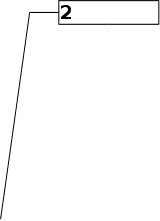
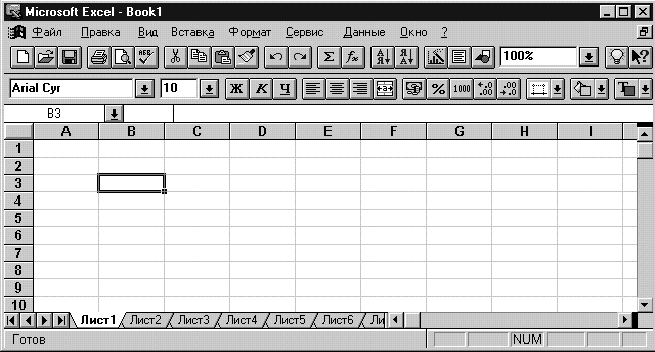
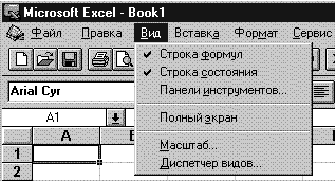

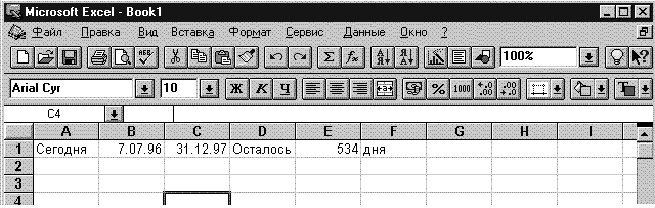

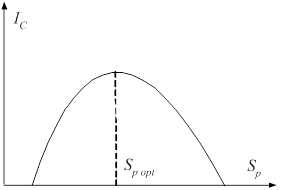
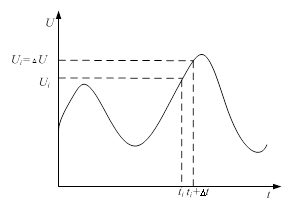
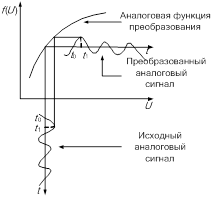
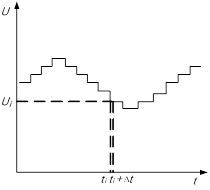
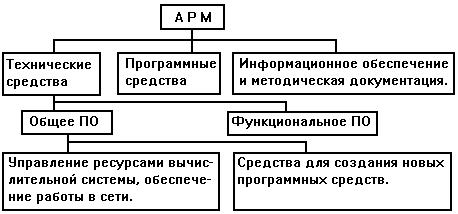
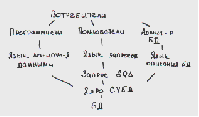
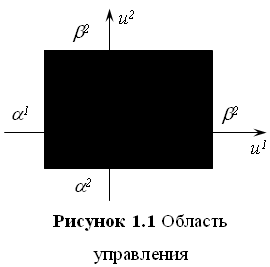
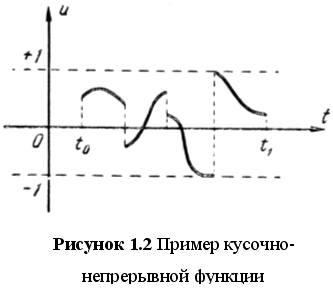
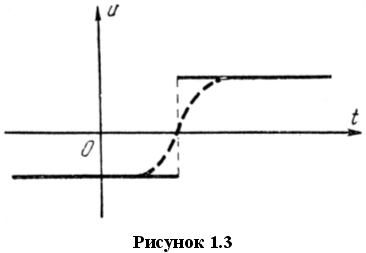
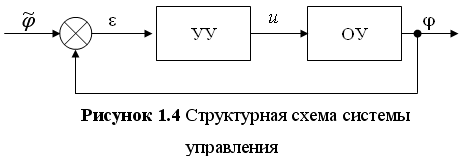
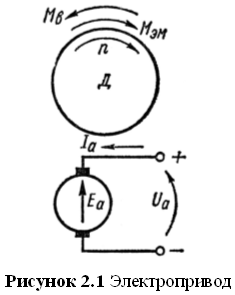
0 комментариев